Новости
Сьогодні починається офіційне поширення Windows 10 Creators Update. З досвіду минулих років можна точно сказати, що буде багато користувачів, які зіткнуться після поновлення з різними проблемами: від неможливості запуску улюблених програм до непрацюючого обладнання.
C деякими з цих проблем цілком можна впоратися самостійно. У Windows 10 є кілька вбудованих інструментів, які допоможуть це зробити.
спосіб 1
Перше місце, куди слід заглянути, це новий розділ «Усунення неполадок» в настройках системи ( «Параметри» → «Оновлення та безпеку» → «Усунення неполадок»).
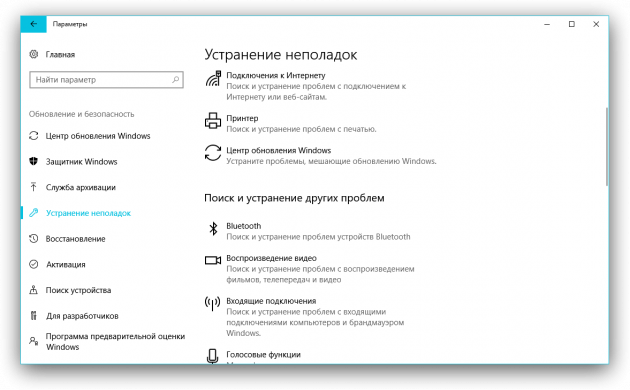
У цьому місці перераховані всі типові неполадки в роботі операційної системи і представлені інструменти для їх усунення. Як правило, це майстри, під керівництвом яких необхідно виконати кілька простих дій. Дуже часто цього достатньо для виправлення помилок.
спосіб 2
Другий спосіб більш радикальний. У Windows 10 Creators Update з'явилася нова функція під назвою «Почати заново». Її можна знайти в додатку «Центр безпеки захисника Windows».
По суті це швидка перевстановлення операційної системи зі збереженням ваших особистих даних і дефолтних програм.
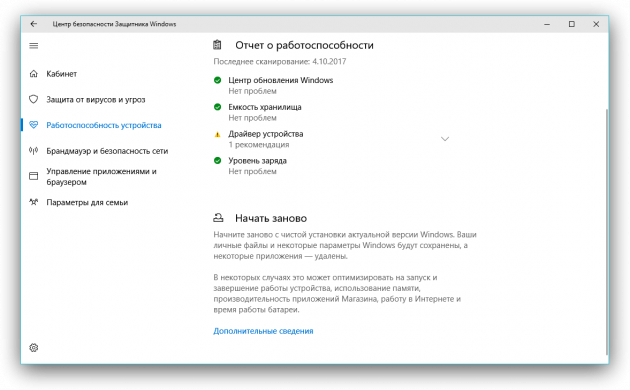
Перевстановлення Windows відбувається в автоматичному режимі. В результаті ви отримуєте абсолютно свіжу, активовану, повністю оновлену операційну систему з усіма даними, які зберігалися в призначених для користувача папках. Процес займає від 20 хвилин: тривалість залежить від потужності комп'ютера.
спосіб 3
Третій спосіб призначений для тих користувачів, які так і не змогли позбутися від помилок і вирішили повернутися до попередньої версії Windows. Ця функція знайома вам по попередніх його версій системи і в Windows 10 Creators Update не зазнала жодних змін.
Якщо ви вирішили видалити оновлення Windows 10 Creators Update, то відкрийте розділ «Параметри» → «Оновлення та безпеку» → «Відновлення». Тут знаходиться кнопка, натискання на яку дозволить відкотитися назад. Якщо, зрозуміло, ви не поквапилися і не видалили бекап попередньої установки, як Інфія описував в цій статті .
А ви збираєтеся встановлювати Windows 10 Creators Update?
А ви збираєтеся встановлювати Windows 10 Creators Update?